win10系统不显示移动硬盘
(win如何解决10系统不显示移动硬盘到桌面的问题?
最近使用Win10系统的计算机出现了一个小问题。计算机插入U盘时有提示声,但U盘不显示在计算机中,但U盘插入其他计算机时可以正常使用肯定没有问题,那么如何解决这个问题呢?下面装机之家分享一下Win插入移动硬盘或U盘有提示声但不显示在计算机中的解决方案。下面装机之家分享一下Win插入移动硬盘或U盘有提示声但不显示在计算机中的解决方案。
解决方法:
以Win10为例,首先我们右键“此电脑”,选择管理,在计算机管理界面中,我们点击“设备管理器”,并展开“通用串行总线控制器”,找到USB如下图所示,大容量存储设备。
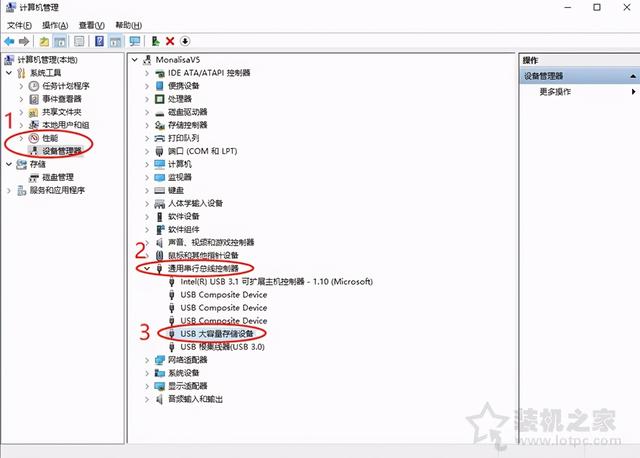
假如这个“USB大容量存储设备设备会有一个向下的箭头图标,所以我们可以右键选择启用设备。
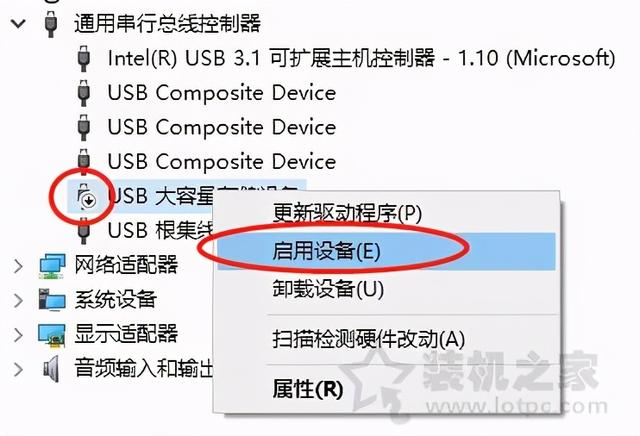
假如这个“USB大容量存储设备设备没有向下的箭头图标,所以选择并右键,选择卸载设备。
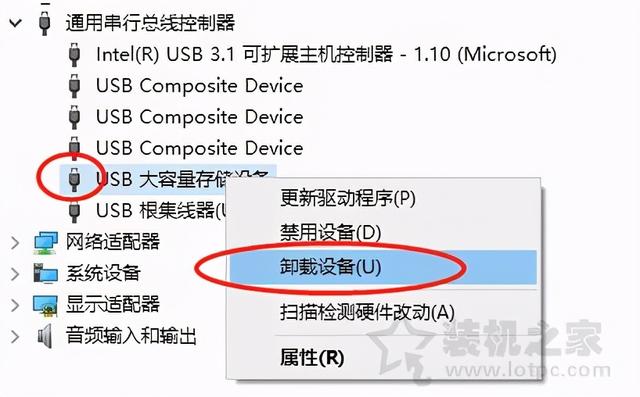
拔出U盘再插入显示。
我们也可以Win进入服务进行操作,Win R 打开操作窗口,输入命令 services.msc,点击确定,打开Win10服务,我们找到了一个叫做Plug and Play服务项目,看看服务是否启动,如果不启动,我们双击Plug and Play”服务项,将启动类型选项修改为自动
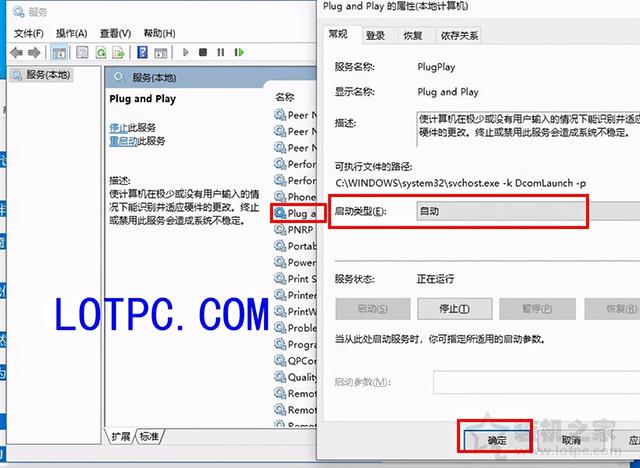
以上是安装之家共享的。Win插入U盘有提示声但电脑中没有显示的解决方案,希望本文能对您有所帮助。
以上是安装之家共享的。Win插入U盘有提示声但电脑中没有显示的解决方案,希望本文能对您有所帮助。